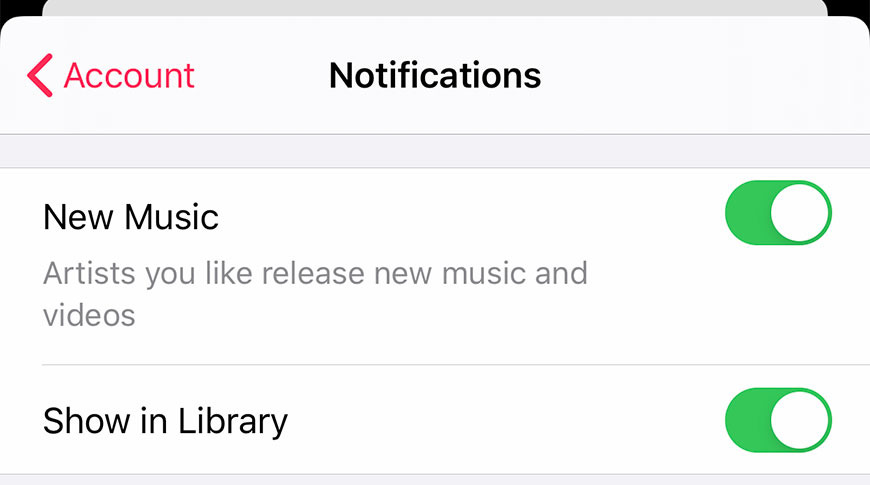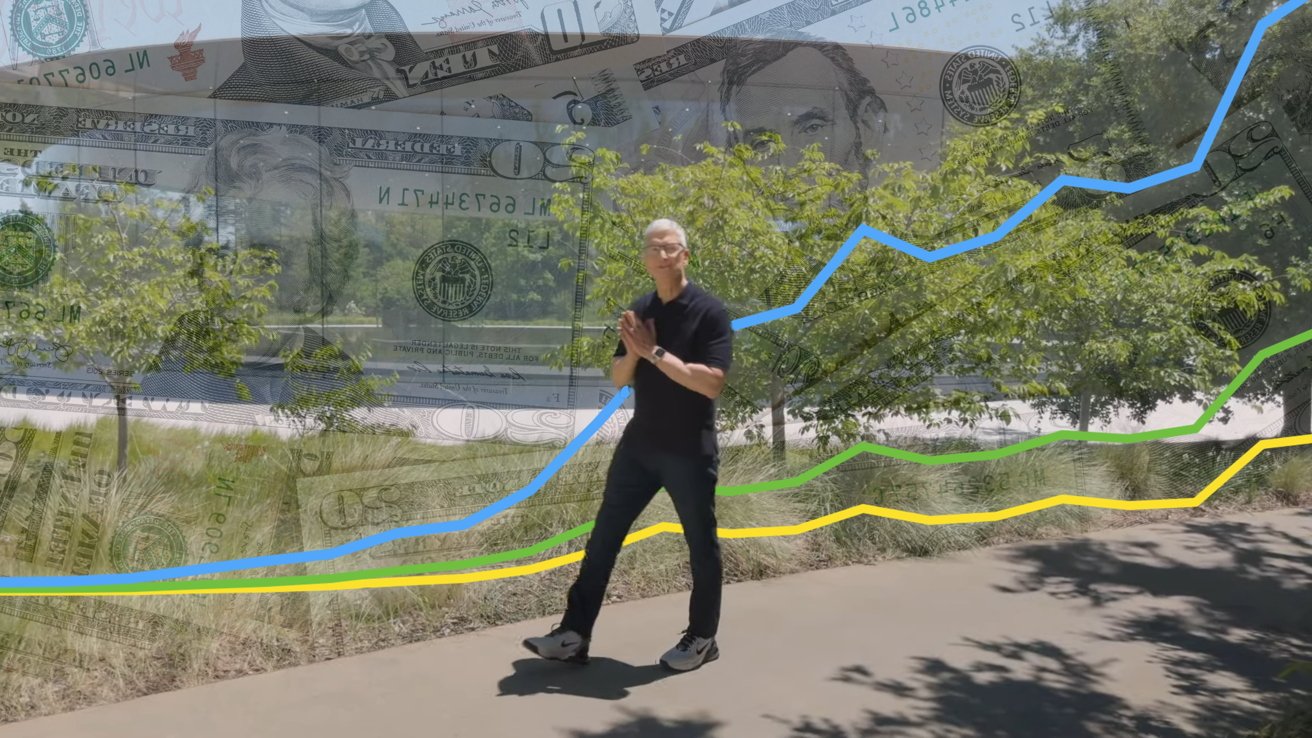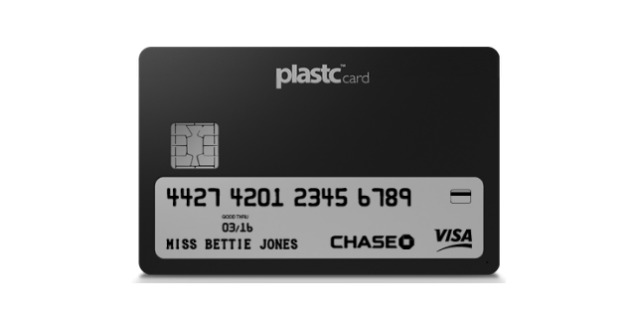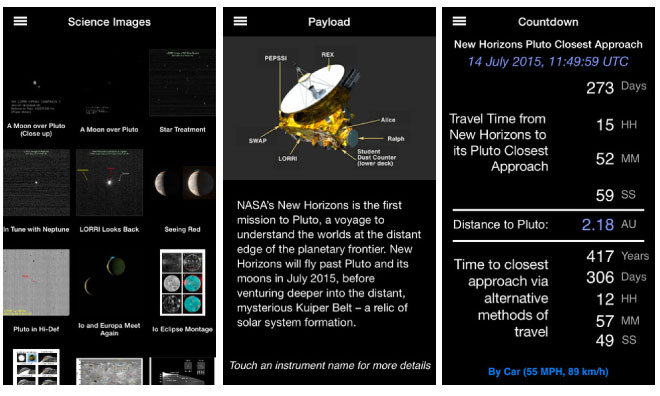שֶׁלְךָמקמבלה את רוב זמנו בהמתנה להקלדה שלך. השתמש באוטומציה כדי לגרום לזה לעבוד קשה יותר בזמן שאתה מתרכז בעבודה שלך במקום למצוא קבצים ולפתוח אפליקציות.
לפחות סביר מאוד שהעבודה שלך כרוכה בפתיחת אותם מסמכים פעם אחר פעם. אם כן, זה לפחות די בטוח שאתה פותח את אותן תיקיות.
וללא ספק, אתה משתמש באותן אפליקציות שוב ושוב.
זה לא כאילו זה מטלה ללחוץ על ה-Dock שלך, או כאילו זה בדיוק קשה לפתוח תיקיה ב-Finder. אבל ה-Mac שלך יכול להכין את כל זה באופן אוטומטי עבורך, פתוח ומופעל, רק מחכה לך.
בכל פעם שה-Mac שלך יכול לעשות משהו בשבילך, זה אומר הסחת דעת אחת פחות מהעבודה שלך. ובכל פעם שתצטרך לעשות את אותו הדבר יותר מפעם אחת, סביר להניח שה-Mac שלך יכול לעשות זאת במקום.
לפעמים זה אומר פשוט להשתמש בכלים הבסיסיים ביותר שמגיעים עם כל מק. לפעמים זה אומר ללמוד גם את אפליקציות האוטומציה הייעודיות של אפל.
וברגע שנכנסת לזה בכלל, ברגע שראית והרגשת את היתרון של ה-Mac עושה את החלקים המייגעים של יום העבודה שלך, אז אתה מכור. אז תקבל אפליקציות של צד שלישי כדי לקבל יותר ויותר מהאוטומציה הזו.
ישר מהקופסה
התחל בכך ש-Mac au יפתחו עבורך את האפליקציות שבהן אתה משתמש מדי יום. אתה עושה זאת על ידי פתיחת הקטע של פריטי התחברות של ה-Mac, אם כי הדרך הספציפית שאתה עושה זאת משתנה.
עַלmacOS מונטרייאו קודם לכן:
- פתח את העדפות המערכת
- לחץ עלמשתמשים וקבוצות
- לחץ על המנעול כדי לבטל את נעילת הקטע הזה והזן את הסיסמה של ה-Mac שלך
- ודא שמשתמש Admin בחלק העליון של הרשימה השמאלית נבחר
- מתחת לרשימה הימנית, לחץ על כפתור הפלוס
- בחר יישום שאתה רוצה שייפתח באופן אוטומטי כאשר אתה מפעיל את ה-Mac שלך
הגדר אפליקציות להפעלה בעת אתחול של Mac
עַלmacOS Ventura:
- פתח את הגדרות מערכת
- גלול מטה ובחר כללי
- בחר פריטי התחברות
- בחר יישום שאתה רוצה שייפתח באופן אוטומטי כאשר אתה מפעיל את ה-Mac שלך
אתה יכול לקבל כמה או כמה אפליקציות שאתה רוצה. שימו לב שכבר יהיו כמה ערכים ברשימה.
אלה נוטים להיות מה שנקרא יישומי עוזר, כלי עזר שבעיקר יישומים צריכים להפעיל כאשר אתה מפעיל את ה-Mac.
מה עם אפליקציות העזר האלה ושלך, אתה יכול לבנות רשימה די ארוכה של אפליקציות שייפתחו כעת באופן אוטומטי בכל פעם שתפעיל - או מפעיל מחדש - את ה-Mac שלך. אין שום דבר רע בזה, אבל זה יכול להיות מעצבן כשאתה רואה אפליקציה אחרי פתיחת אפליקציה כל יום.
זו הסיבה שאתה יכול לבחור להפעיל אפליקציה, אבל לשמור אותה מוסתרת. אז זה הושק, זה פתוח, זה מוכן, אבל זה לא בפנים שלך.
סמן את התיבה בעמודה הסתר כדי לעשות זאת.
יש עוד הרבה שהכלים המובנים של אפל יכולים לעשות כדי להפוך את העבודה שלך לאוטומטית, אבל אפילו לפתיחה הבסיסית הזו של אפליקציות, יש אלטרנטיבה. וזה טוב מאוד.
תגיד שזה נכון שאתה משתמש באותן אפליקציות שוב ושוב, אבל זה יותר מסובך מזה. יש לך חמישה שאתה פותח בכל פעם שאתה עובד בחברת Acme, אבל חוץ מזה אתה לא צריך אותם בכלל.
ויש עוד סט של חמישה שאתה תמיד משתמש בו עבור כל לקוח אחר.
במקום שה-Mac שלך יפתח את כל העשרה, בכל פעם, אל תפתח אף אחד מהם.
במקום זאת, בקש מ-Bunch לפתוח את האפליקציות הללו - ורק כאשר תרצה בכך, לא בכל פעם שה-Mac מופעל.
צְרוֹר
Bunch אופייני לכלי אוטומציה של Mac בכך שהוא מתחיל פשוט, אבל ברגע שאתה מכור אליו, אתה לא מפסיק לחקור.
עם זאת, עבור העבודה הזו, אתה פשוט מוריד את Bunch ומתחיל בו קובץ חדש. הקובץ הזה, הנקרא גם חבורה, הוא רשימה ישרה של אפליקציות. אתה יכול פשוט להקליד, למשל, Mail, Safari, Pages וכל דבר אחר שאתה צריך, שורה אחת אחרי השנייה.
זוהי רשימה פשוטה, ואתה יכול לקבל כמה רשימות פשוטות שאתה רוצה. אז כתוב רשימה אחת עבור חברת Acme עם חמש האפליקציות עבורם, ואחרת עבור כל שאר הלקוחות שלך עם האפליקציות עבור אלה.
ואז כשמגיע הזמן להסתפק בעבודה של Acme Co, אתה לוחץ על כפתור או משתמש בקיצור מקלדת, ו-Bunch משיק את כל חמשת האפליקציות שאתה צריך.
זה לא נשמע נוח או מהיר כמו שהאפליקציות נפתחות אוטומטית דבר ראשון בבוקר. אבל באנץ' מהיר, וב-Apple Silicon, פתיחת חמש אפליקציות מרגישה קרובה מיידית.
Bunch היא תוכנת תרומות, כלומר היא בחינם אבל אתה מתבקש לתרום משהו כדי לעזור למפתח. הורד ותרום באתראתר חבורה.
נהיה קצת רציני עם זה
Bunch עשויה להיות סוג של אפליקציית אוטומציה מינימליסטית באופן שבו היא מבוססת על רשימה ישרה. אבל כל אוטומציה נוטה לעבוד ברשימות, בשלבים, כמו זה.
אולי למעט AppleScript. זהו כלי האוטומציה החזק ביותר של אפל שהיה חלק מה-Mac מאז מערכת 7 ב-1991.
AppleScript (תסריט לדוגמא מאת קרטיס קליפטון)
אינספור אנשים משתמשים ב-AppleScript, אבל זה לא פשוט. זה כל כך רחוק מלהיות פשוט שבשנת 2005, אפל הציגה את Automator, כלי אוטומציה מוגבל אך קל יותר לשימוש שבו אתה עדיין יכול להשתמש היום.
אבל אל תעשה. אוטומאטור אינו נמצא מספיק בנקודה מתוקה בין קלות השימוש לכוח כדי שיהיה שווה לחפור בו. לפחות לא עכשיו, כשהיא בדרך החוצה.
וכשהמחליפת שלו, קיצורים, כבר כאן, כבר עובדת וכבר טובה יותר מכל הבחינות.
קיצורי דרך
קיצורי דרך הגיעו ל-Mac מהיותו עלאייפוןואייפד, וזה עובד בדיוק באותו אופן כפי שהוא פועל במכשירים אלה. אם לא השתמשת בוiOSעם זאת, בסופו של דבר זו פשוט עוד רשימה של צעדים.
רק שהשלבים האלה יכולים להיות מסובכים יותר ויותר.
אז, כן, אתה יכול ליצור קיצור דרך שיפתח חמש אפליקציות עבור Acme Co. אבל באותה מידה אתה יכול ליצור - כלומר ליצור, לא רק לפתוח - סדרה שלמה של תיקיות.
אולי בכל פעם שאתה עובד בחברה מסוימת, בכל פעם שאתה מתחיל עבורה משימה חדשה, זה יגמר בכך שאתה יוצר חצי תריסר תיקיות. תן לקיצורי דרך לשאול אותך מה שם המשימה, והיא יכולה ליצור את כל התיקיות בבת אחת - תוך שהיא כוללת גם את המשימה בשם.
או בקצה השני של עבודה, כשסיימת והתיקיות מלאות במאות מסמכים. יהיו כאלה שתצטרכו לשמור, אבל אולי יהיו גם כל כך הרבה שבאמת סיימו איתם ולעולם לא יהיה צורך בהם שוב.
במקום פשוט להשאיר אותם שם, אולי לתפוס הרבה מאוד מקום אחסון, אתה יכול לעבור את הסרת כולם ביד.
או שאתה יכול להשתמש ב- Hazel.
Hazel הוא כלי שירות של Mac שנשאר ברקע, צופה בתוכן של תיקיות. אתה יכול לומר לו, למשל, שבתיקיית Acme Co Images שלך, אתה רוצה שהיא תמחק כל דבר שגודלו יותר מ-1GB והוא גם בן יותר מחודש.
אם תעשה את זה, הייזל פשוט תמשיך עם זה. הגדר אותו ותשכח מזה.
לוּז
לוּזעולה 42 דולרישירות מהמפתח, Noodlesoft.
אפליקציות אוטומציה בתשלום של צד שלישי
אם כבר מדברים על תיקיות ושמות קבצים, עם זאת, אתה אפילו יכול להפוך את מתן השמות שלהם לאוטומטי בצורה כזו שזה יעזור לך מאוחר יותר.
לדוגמה, אתה יודע שבכל פעם שאתה יוצר או שומר קובץ, ה-Mac מתעד תאריך יצירה ותאריך שינוי. אבל קל להפליא למצוא שהעברת קובץ ואיכשהו פרט התאריך הזה נעלם.
אז שים את זה בשם הקובץ עצמו. במקום להשאיר מסמך עמודים כ-Untitled 44, שנה את שמו ל"טיוטה 44" והוסף את התאריך המלא.
אתה יכול לעשות זאת על ידי הקלדה, אבל זה עוד מקרה שבו מהירות הקלדת התאריך היא כלום, ובכל זאת הפעולה של בדיקת התאריך היא הסחת דעת עצומה.
במקום לעצור לבדוק אם היום זה באמת יום שישי או לא, אתה יכול להשתמש ב- TextExpander. בכל Mac שבו פועל TextExpander, אתה יכול להקליד את האותיות "ddate" וכאשר אתה מקיש על מקש הרווח, התאריך של היום מוזן.
TextExpander
TextExpander הוא שירות מנוי שמתחיל מ3.33 דולר לחודש. לא היית משלם את זה אם השימוש היחיד בו היה הוספת תאריך לקובץ מדי פעם.
אבל TextExpander תמיד שם ב-Mac, אתה יכול לתזמן "ddate" לכל אפליקציה והיא מתרחבת לתאריך הנכון של היום. ו-TextExpander יכול להגיע הרבה יותר רחוק, לכתוב עבורך מיילים סטנדרטיים שלמים.
אזכורים מיוחדים
TextExpander הוא אולי הכלי הקל ביותר מבין כלי האוטומציה של Mac של צד שלישי להתרגל אליהם. זה יכול להסתבך, וזה מתגמל ללמוד אותו, אבל זה מתחיל פשוט ומגיע עם הרחבות טקסט שימושיות כמו התאריך האוטומטי הזה.
מקלדת מאסטרו, לעומת זאת, היא די עוצמתית לאין שיעור, אבל נראית קצת מביכה בהתחלה. זה עדיין אותו דבר של יצירת רשימה או סדרה של שלבים עבור ה-Mac שלך לעבוד.
מקלדת מאסטרו
אבל מגוון התכונות העצום של Keyboard Maestro מדהים כמו איך אפליקציה כל כך שימושית יכולה רקעלות 36 דולר.
עם זאת, למקלדת Maestro, TextExpander, Hazel ואפילו לקיצורי הדרך של Apple ו-AppleScript יש דבר אחד במשותף. כולם כלי אוטומציה למטרות כלליות.
הם משתנים במידת הרחבה והעומק של התכונות שלהם, אבל כל אחד מהם נועד לעזור לך כמעט ללא קשר לאיזה אפליקציות אתה משתמש.
ויש עוד סוג אחד של אוטומציה שיכול להיות הצעדים הראשונים שלך. קבוצת Omni הוסיפה את מה שהיא מכנהOmni Automationלכל האפליקציות שלה.
Omni Automation ב- OmniOutliner
פותח עם מומחה אוטומציה לשעבר של אפלסאל סוגויאן, זוהי סדרה מקיפה ביותר של כלים. זה מאפשר לך להתאים אישית את אפליקציות המשימות והמתאר של החברה, OmniFocus ו- OmniOutliner, בתוספת כלי ניהול הפרויקטים והציור שלה.
בדיוק כמו עם מקלדת Maestro, Hazel וקיצורי דרך, האוטומציה של Omni המתרחבת מגיעה עם קהילה שלמה של משתמשים. בכל מקרה, הקהילות מהוות משאב תוסס ללימוד אוטומציה זו.
התחל
יש לקוות שאפליקציות נוספות יוסיפו כלי אוטומציה, אבל למטרות כוללות, קיצורי דרך הם כרגע השילוב הטוב ביותר של קלות ותכונות. זה בהחלט זה להתחיל איתו אם אתה רק מתחיל להרגיש את היתרונות של אוטומציה.
אבל ברגע שאתה מתחיל, יש טוב ורע. הטוב הוא שאתה לא צריך להגביל את עצמך לכלי אוטומציה אחד, אתה יכול להשתמש בכל אחד מהם או בכולם.
אתה יכול אפילו להשתמש בהם בשילוב., כאשר Hazel יפעיל קיצור דרך המריץ סקריפט Keyboard Maestro שמבצע לאחר מכן AppleScript.
הדבר הרע הוא שבמוקדם או במאוחר, תמצאו את עצמכם מבזבזים יותר זמן בהקמת אוטומציה מאשר בהמשך זה חוסך לכם. אבל אתה תעשה את זה, אתה תשקיע את המאמץ הזה, כי זה כל כך מהנה לגרום לכל זה לעבוד בשבילך.